Em hãy sử dụng GIMP và các ảnh (Hình 1) đã có sẵn trong thư mục Bai5/TuLieuThucHanh1 để tạo ra các bức ảnh như Hình 2
Bài thực hành. Tạo ảnh bé gái với khăn đỏ
Nhiệm vụ: Em hãy sử dụng GIMP và các ảnh (Hình 1) đã có sẵn trong thư mục Bai5/TuLieuThucHanh1 để tạo ra các bức ảnh như Hình 2.

Bước 1: Tạo vùng chọn ảnh bé gái.
Mở ảnh BeGai.jpg. Tạo vùng chọn bao quanh bé gái, không lấy phần bình tưới nước.
Bước 2: Sao chép ảnh bé gái đưa vào ảnh khu rừng.
- Chọn Edit/Copy để sao chép vùng chọn (Hình 3).
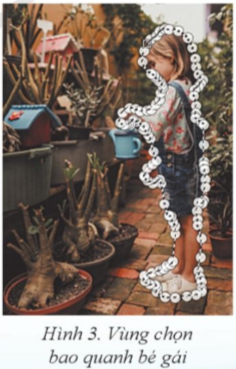
- Chọn File/Open để mở tệp Rung.jpg làm ảnh nền. Chọn Edit/Paste as/New Layer để đặt hình bé gái vào cảnh khu rừng.
Bước 3: Điều chỉnh vị trí, kích thước, hướng nhìn của bé gái.
Chọn Scale thay đổi tỉ lệ hình ảnh bé gái (ví dụ với Width = 250). Dùng Move để đặt ảnh bé gái ở bên trái khu rừng. Dùng Flip với tùy chọn Horizontal để bé gái hướng sang bên phải như Hình 4.
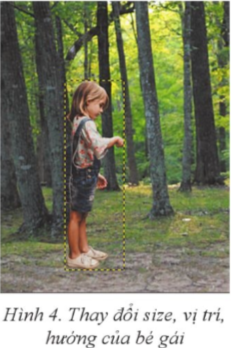
Bước 4: Đưa thêm hình khác vào ảnh sản phẩm.
Làm tương tự lần lượt với các ảnh GioMan.jpg và KhanDo.jpg để đưa các ảnh này vào cảnh khu rừng.
Lưu ý:
- Với ảnh GioMan.jpg: lấy thêm phần lá mận phía trên; dùng phím Ctrl để loại bỏ vùng chọn thừa giữa tay cầm và giỏ; có thể dùng lệnh Scale với Width = 420.
- Với ảnh KhanDo.jpg: có thể dùng lệnh Scale với Width = 250.
Bước 5: Loại bỏ phần ảnh thừa.
Chọn lớp chứa KhanDo.jpg, giảm độ trong suốt của lớp Opacity = 70% và tạo vùng chọn là phần khăn che khuất mặt của bé gái (Hình 5) rồi dùng phím Delete xóa vùng ảnh thừa này. Sau đó, bỏ vùng chọn, chỉnh độ trong suốt của lớp về 100%.

Bước 6: Tùy chỉnh màu sắc cho bức ảnh thêm ấn tượng.
- Chỉnh độ sáng lớp nền Brightness = - 50.
- Chọn Colors/Color Temperature và tăng Intended tempereture lên 9 300.
- Nhân đôi layer chứa bé gái bằng cách nháy chuột phải vào lớp này, chọn Diplicate Layer và đặt layer mới ở ngay trên layer cũ. Chọn chế độ hòa trộn Multiply với Opacity bằng 70% cho layer ở trên để tạo sắc tối cho bé gái.
Bước 7: Lưu ảnh sản phẩm.
Lưu tệp chỉnh sửa; xuất ảnh sản phẩm bằng cách chọn lệnh File/Export As với tên là SanPham.jpg trong cùng thư mục.

Bình luận